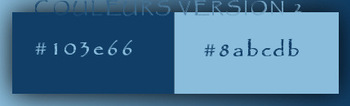-
* Tutoriel 173 *

Ce tutoriel a été réalisé avec Corel X12 mais il peut être fait avec les autres versions de psp. Suivant la version de Corel utilisée, vous risquez d’obtenir des résultats différents. Un grand merci à mes traductrices qui font voyager mes tutoriels de part le monde ainsi qu’aux tubeurs/tubeuses sans qui ce travail n’aurait pas pu se faire. Les tubes utilisés dans ma version me viennent de divers groupes de partage et/ou de mes recherches sur le net. Ils sont à usage unique pour ce tutoriel et ne doivent pas être partagés ou pris pour resservir dans vos propres tutoriels. Ce tutoriel est issu de mon imagination. Toute ressemblance avec un autre tutoriel ne serait que pure coïncidence. Par respect ne pas le diffuser sur vos sites, blogs ou forums sans mon accord. (N’oubliez pas de signer vos créations afin d’éviter le plagiat (de plus en plus courant malheureusement). Si vous mettez vos réalisations d’après l’un de mes tutoriels sur vos sites, blogs, groupe et forum pensez à mettre le lien menant vers ce tutoriel. ) Merci pour votre compréhension. Amusez-vous bien.
Un clic sur le drapeau pour accéder à la traduction souhaitée...
N’hésitez pas à me prévenir si vous rencontrez le moindre souci avec mon tutoriel -

NOTE CONCERNANT LE MATÉRIEL :
Comme j'ai eus l'occasion de le constater le matériel joint n'est pas fait pour être partager sur vos sites/blogs ou pour vos tutoriels sans mon autorisation . Malheureusement certaines personnes sont réfractaires à cette dernière close .../ As I have had the opportunity to see, the attached material is not made to be shared on your sites / blogs without my permission. Unfortunately some people are resistants to this last close ...
* MATÉRIEL *
1-Palettes Couleurs (deux versions) –
9-Sélections (A enregistrer dans le dossier * Sélections * de PSP) –
1-Déco perso * 1 173 * (A ouvrir dans PSP en deux formats) –
NON FOURNI :
1ière version :
1-Walpapers: Thumb-1920-558 (Source Google image) –
1-Personnage : * Pensée d’automne * (Détourée par moi) –
1-Animal : * Bird snow winter * (Détourée par moi) –
2ième version :
1-Walpapers: Blue Winter (Source Google image) –
1-Personnage : * Miranda * (Détourée par moi) –
1-Déco : * Cuillère Fleur * (Détourée par moi) –
3ième version :
1-Walpapers: 211248 (Source Google image) –
1-Personnage : * Jeunes Mariès * (Détourée par moi) –
1-Déco : * 6fb43b07 * ( Issue de mes recherches tube sans nom ) -
*FILTRES NÉCESSAIRES *
Simple: (Blintz / Top Left Mirror) - Carolaine And Sensibility : (CS-LDots) –
Plungin Galaxy : (Instant Mirror) – Alien Skin==>Eyes Candy 5==>Impact: (Glass) –
AFH Beveler 3.0 –
Filters Unlimited 2.0==>&<Background Designer IV >: (sf10 Shades Of Shadow) –
Filters Unlimited 2.0==>Tramages : (Wee Scratches) –
AAAFrames : (foto frame) -

* IMPORTANT *
1-Pour celles et ceux qui auraient des soucis pour voir mes captures d’écran : Une astuce :
*Il suffit de cliquer sur la capture en question et elle s’affiche en grand ensuite faire retour en arrière pour revenir sur le tutoriel *-
2-Selon les versions de paint shop pro les effets peuvent être différents -
3-N'hésitez pas à changer le mode mélange des calques, en fonction de vos tubes et couleurs-
4-Enregistrer souvent votre travail (ceci en cas de plantage ) -
5- Choisir 2 ou 3 couleurs en harmonies avec votre tube principal -
Voilà c’est parti … on commence ! J'espère que vous prendrez plaisir à le reproduire -

*ETAPE 1 *
Choisir une image qui vous plait. Y prélever 2 ou 3 couleurs (AVP : Foncé / ARP : Clair et une 3ième )-
Ouvrir un calque transparent de 950/600. Sélectionner tout ...
Copier/coller dans la sélection votre image paysage . Désélectionner tout …
Réglage==>flou==>flou directionnel ou flou de mouvement==>configuré ainsi :
Angle : 45 / Intensité (%) : 100... Refaire cet effet une seconde fois –

*ETAPE 2 *
Module externe==>Simple==>Blintz (Cet effet fonctionne seul) . Refaire cet effet une seconde fois -
Effet de réflexion==>Miroir Rotatif : Décalage Horiz (%) : 0 / Angle de Rotation :180 / Reflet coché -
Effet de bord Accentuer –

*ETAPE 3 *
Charger à partir du disque la sélection 1 173. Transformer la sélection en calque -
Module externe==>Carolaine And Sensibility==>CS-LDots==>configuré ainsi :
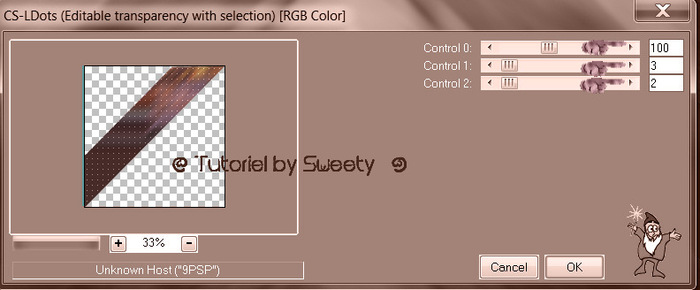
Désélectionner tout … Effet de réflexion==>Miroir Rotatif :
Décalage Horiz (%) : 0 / Angle de Rotation :180 / Reflet coché -

*ETAPE 4 *
Retour sur le calque du bas (Raster 1). Charger à partir du disque la sélection 2 173 -
Transformer la sélection en calque ... Refaire :
Carolaine And Sensibility==>CS-LDots même paramètres que précédemment : (Toujours en mémoire) -
Désélectionner tout … Effet de réflexion==>Miroir Rotatif : même paramètres que précédemment -
Agencer==>placer en haut de la pile . Fusionner avec le calque de dessous –

*ETAPE 5 *
Rester sur ce calque … Calque==>dupliquer ce calque -
Module externe==>Plungin Galaxy==>Instant Mirror==>configuré ainsi :

Charger à partir du disque la sélection 3 173. Passer sur le calque tout en bas de la pile –
Transformer la sélection en calque …Agencer==>déplacer vers le haut –
Réglage==>flou==>flou gaussien==>Rayon 20 – Coller dans la sélection l’image paysage –
Sélection==>inverser. Ombre portée : 0/0/100/50/ Noire/ Case du bas non cochée –
Désélectionner tout …

*ETAPE 6 *
Nous en sommes là... sur * Sélection transformée 1 * :

Retourner sur le calque tout en bas de la pile (Raster 1) –
Charger à partir du disque la sélection 4 173. Transformer la sélection en calque …
Ombre portée : 0/0/100/50/ Noire / Case du bas non cochée –
Désélectionner tout … Appliquer la même ombre portée sur le calque juste au dessus –
Idem sur le calque tout en haut de la pile (Copie de Sélection transformée) –

*ETAPE 7 *
Nous sommes en haut de la pile … Charger à partir du disque la sélection 5 173 . Calque nouveau calque -
Copier/coller dans la sélection l’image Paysage . Sélection==>inverser la sélection -
Ombre portée : 0/0/100/50/ Noire / Case du bas non cochée . Désélectionner tout …
Charger à partir du disque la sélection 6 173. Calque nouveau calque -
Copier/coller dans la sélection l’image Paysage -
Module externe==>Alien Skin==>Eyes Candy 5==>Impact==>Glass==>configuré ainsi :
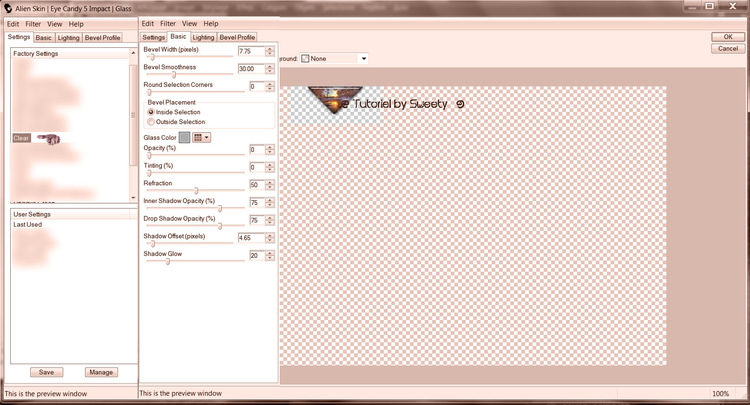
Désélectionner tout …
Effet de réflexion==>Miroir Rotatif : même paramètres que précédemment : (Toujours en mémoire) -
Agencer==>déplacer vers le bas 4 fois –

*ETAPE 8 *
Nous en sommes ici sur * Raster 3 * :

Revenir tout en haut de la pile (Raster 2). Charger à partir du disque la sélection 7 173-
Calque nouveau calque. Copier/coller dans la sélection l’image Paysage -
Alien Skin==>Eyes Candy 5==>Impact==>Glass==>Idem que précédemment -
Désélectionner tout …
Module externe==>Simple==>Top Left Mirror (Cet effet fonctionne seul)-

*ETAPE 9 *
Toujours en haut de la pile … Sélection==>charger à partir du disque la sélection 8 173 –
Calque nouveau calque. Remplir avec la couleur claire . Ouvrir le masque * Narah-mask-0806 *-
Calque==>nouveau calque de masque==>à partir d’une image==>configuré ainsi :
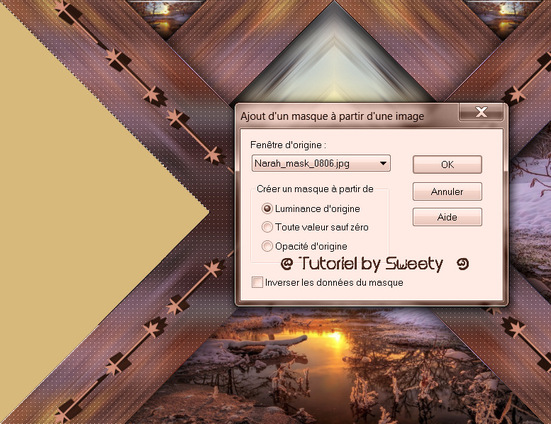
Effet de bord==>accentuer davantage. Fusionner le groupe. Désélectionner tout …
Effet de réflexion==>Miroir Rotatif : même paramètres que précédemment : (Toujours en mémoire) -
Calque dupliquer. Fusionner avec le calque de dessous. Agencer==>déplacer vers le bas 3 fois –

*ETAPE 10 *
Nous obtenons ceci sur * Groupe-Raster 5 * :
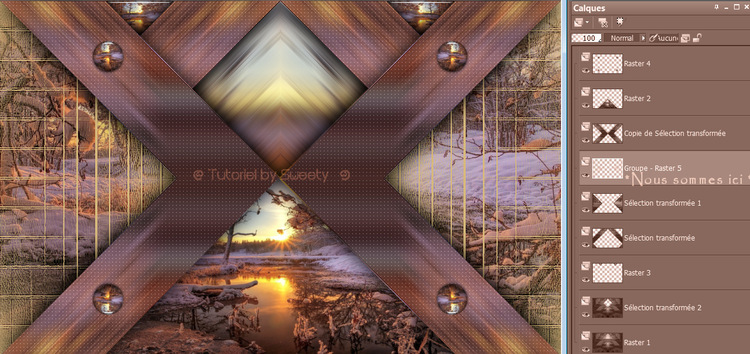
Fusionner les calques visibles … Calque nouveau calque …
Remplir avec une 3ième couleur (un peu plus claire que les précédentes) .Ouvrir le masque * sdtmask388-704829 * -
Calque nouveau calque de masque==>à partir d’une image :

Fusionner le groupe …

*ETAPE 11 *
Passer sur le calque du bas (Fusionné) Edition==>copier (L’image se met en mémoire) –
Calque nouveau calque. Sélection personnalisée==>configuré ainsi :

Coller dans la sélection (L’image est en mémoire). Sélection inverser …
Ombre portée : 0/0/100/50/ Noire/ Case du bas non cochée . De nouveau : Sélection inverser …
Module externe==>AFH Beveler 3.0==>configuré ainsi :

Refaire : Sélection inverser … Ombre portée :0/0/100/50/ Noire / Case du bas non cochée –
De nouveau : Sélection inverser … Nous obtenons ceci :

Garder la sélection active et rester sur ce calque celui du milieu (Raster 1) –

*ETAPE 12 *
Toujours sur ce calque ( Raster 1 ) … Modifier==>contracter de 25 . Coller dans la sélection votre image paysage –
Sélection inverser … Ombre portée : 0/0/100/50/ Noire / Case du bas non cochée –
Désélectionner tout … Faire sur le calque juste au dessus ( le masque Groupe-Raster 1) :
Effet de réflexion==>Miroir Rotatif:même paramètres que précédemment : (Toujours en mémoire) -
Sélection==>sélection personnalisée==>configurée ainsi :

Sélection inverser la sélection. Edition==>effacer ou supprimer au clavier . Désélectionner tout …
Copier/coller comme nouveau calque la déco perso 1 173 . Ne pas la bouger elle est à sa place -
Agencer==>déplacer vers le bas . Mode du calque au choix …

*ETAPE 13 *
Appliquer sur le calque tout en haut de la pile (Groupe-Raster 1) une ombre portée idem que précédemment :
( 0/0/100/50/ Noire / Case du bas non cochée ) . Calque nouveau calque -
Charger à partir du disque la sélection 9 173 . Copier/coller dans la sélection l’image Paysage -
Alien Skin==>Eyes Candy 5==>Impact==>Glass==>Idem que précédemment -
Désélectionner tout … Ajouter une bordure de 2 même couleur que vos masques –

*ETAPE 14 *
Sélection sélectionner tout … Ajouter une bordure de 40 couleur AVP -
Sélection==>Inverser la sélection -
Filters Unlimited 2.0==>&<Background Designer IV >==>sf10 Shades Of Shadow :

Filters Unlimited 2.0==>Tramages==>Wee Scratches==>configuré ainsi :

Image==>rotation à gauche. Refaire l’effet précédent même paramètres . Image==>rotation à droite -
Sélection==>inverser la sélection . Ombre portée : 0 / 0 / 50 / 25 / Noire / Case du bas non cochée –
De nouveau sélection==>inverser . Refaire :
Filters Unlimited 2.0==>&<Background Designer IV >==>sf10 Shades Of Shadow :( Idem que précédemment )-
Désélectionner tout… AAAFrames==>foto frame==>configuré ainsi :


*ETAPE 15 LA DÉCO *
Copier/coller comme nouveau calque votre tube principal -
Pour ma 1ière version :
Personnage : * Pensée d’automne 2 * (By Sweety4). Image==>miroir. Redimensionné à 75 % -
Ombre portée au choix ...
Déco animale : * Bird Snow Winter 2 * (By Sweety4). Je me suis servie de la partie de gauche -
Redimensionné à 80 %. Ombre portée au choix ...Pour ma part pour l’ombre portée sur chaque élément j’ai fais :
Calque dupliquer. Réglage==>flou==>flou gaussien==>Rayon 10.Déplacer vers le bas. Mode de ce calque *multiplier* –
Pour ma 2ième version :
Personnage : * Miranda * (By Sweety4). Image==>miroir. Je ne l’ai pas redimensionné. Ombre portée au choix –
Déco : * Cuillère Fleur * (By Sweety4). Redimensionné à 85 %.Ombre portée au choix –

*ETAPE FINALE *
Ajouter une bordure de 2 couleur ARP ou AVP . Signer et apposer mon watermark si vous le souhaitez -
Fusionner tous (Aplatir) . Redimensionner à 950 pixels . Enregistrer votre travail :
Fichier==>exporté==>fichier jpeg optimisé==>compression à 20 -
 *ÉPILOGUE *
*ÉPILOGUE *Tutoriel original crée par Sweety (Moi) le : 5 janvier 2022 -
Mis en ligne le : 9 Février 2022 -
Pour le fun et comme la Fête des Amoureux est pas loin une 3ième version :

Ce tutoriel a été imaginé, créé et rédigé par moi-même.
Toute ressemblance avec un autre tutoriel ne serait que pure coïncidence.
Merci de m'avoir suivis dans cette nouvelle aventure . Je me languis déjà de pouvoir admirer
vos versions à mon adresse mail :
 Vielen Dank Inge-Lore für diese hervorragende Version, die für wunderbare Arbeit begleitetSeine Website :
Vielen Dank Inge-Lore für diese hervorragende Version, die für wunderbare Arbeit begleitetSeine Website : 


 Thank you Vera Mendés . His site :
Thank you Vera Mendés . His site : 

 Yedralina gracias por esta excelente versión . Su sitio :
Yedralina gracias por esta excelente versión . Su sitio : 

 Köszönöm részére ez csodálatos változat Katinkahogy kíséri a fordítás. A telek :
Köszönöm részére ez csodálatos változat Katinkahogy kíséri a fordítás. A telek :

 Grazie Byllina per questa bella versioneche accompagna la tua traduzione. Suo sito:
Grazie Byllina per questa bella versioneche accompagna la tua traduzione. Suo sito:

-
Commentaires
1Baranyi ErzsikeSamedi 19 Février 2022 à 17:37 Répondre2Baranyi ErzsikeSamedi 19 Février 2022 à 17:40
Répondre2Baranyi ErzsikeSamedi 19 Février 2022 à 17:40 Suivre le flux RSS des commentaires
Suivre le flux RSS des commentaires
 Ajouter un commentaire
Ajouter un commentaire